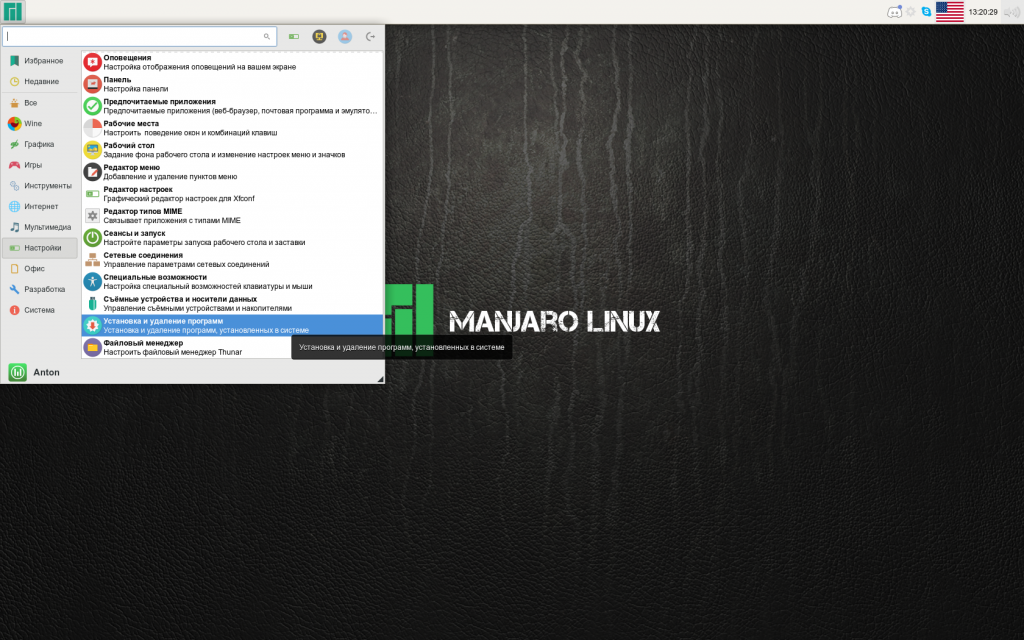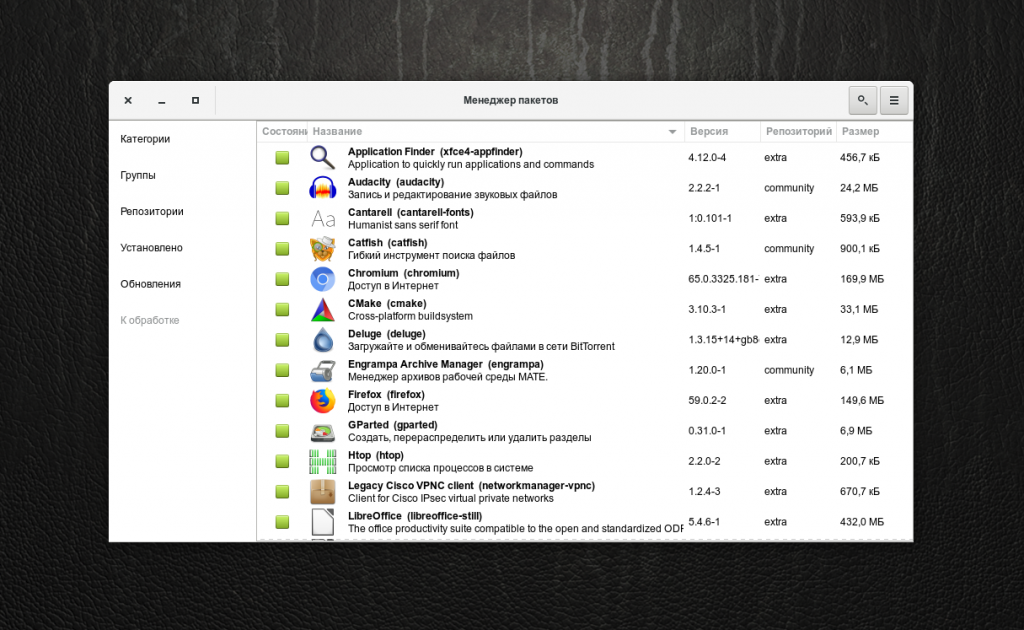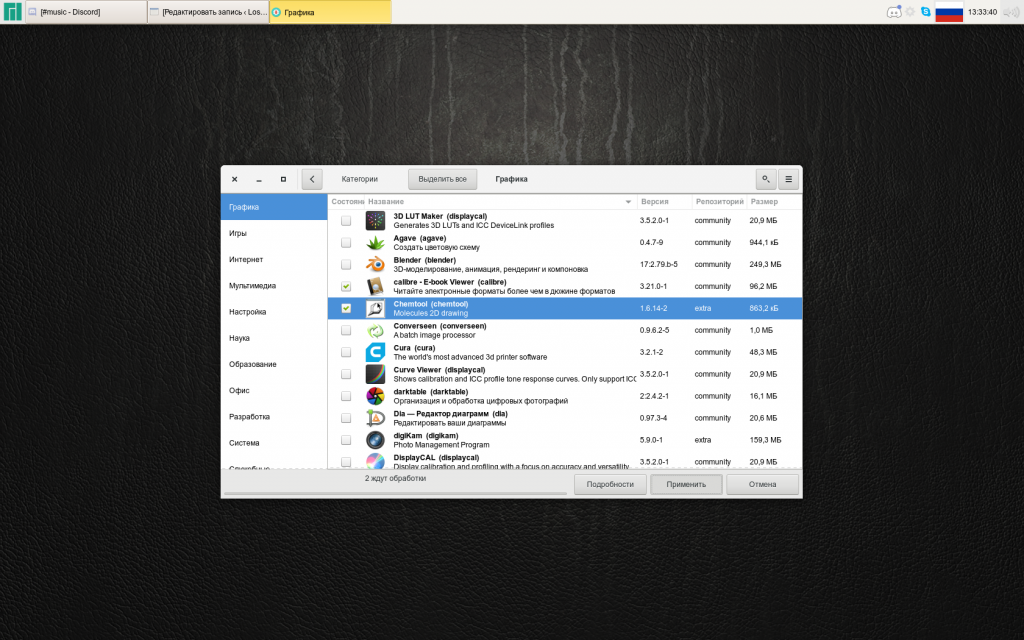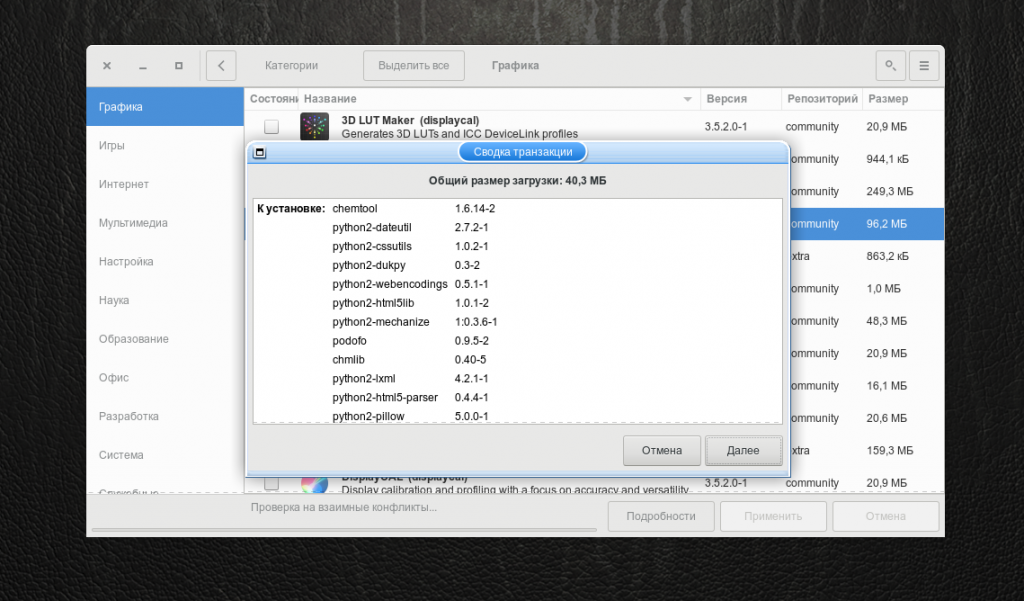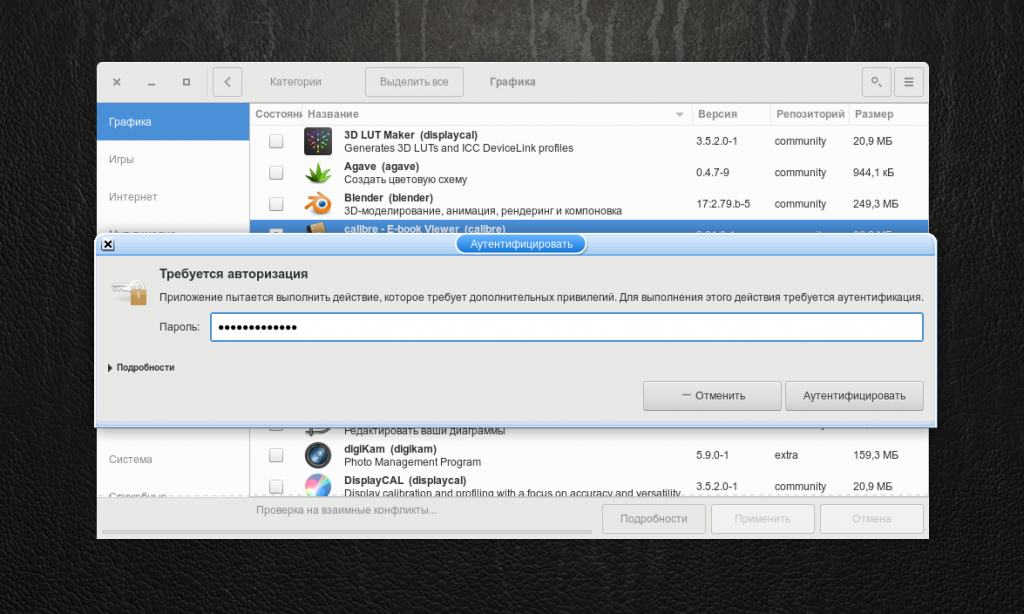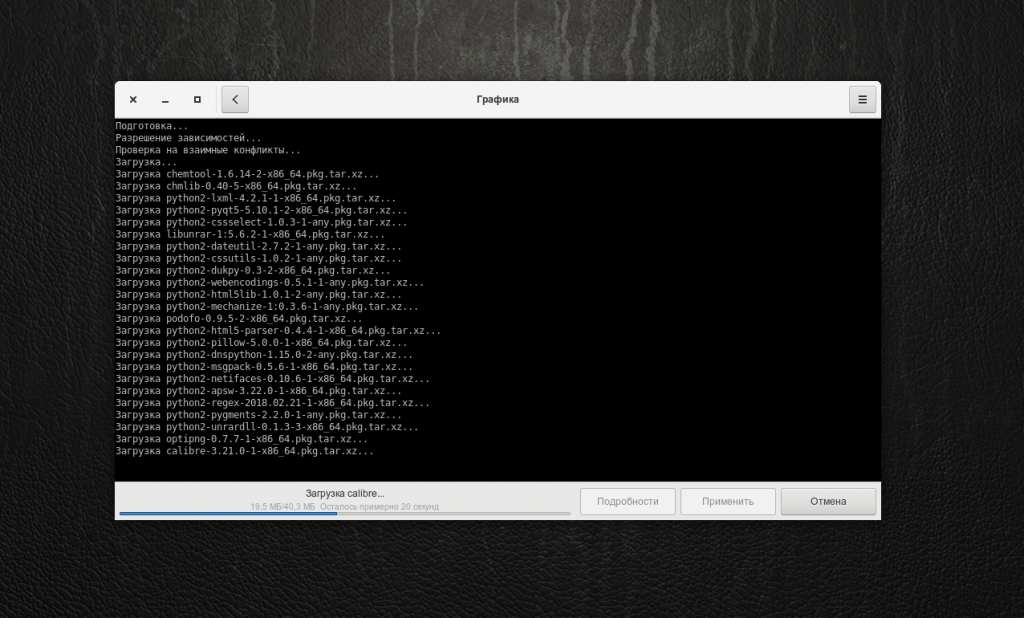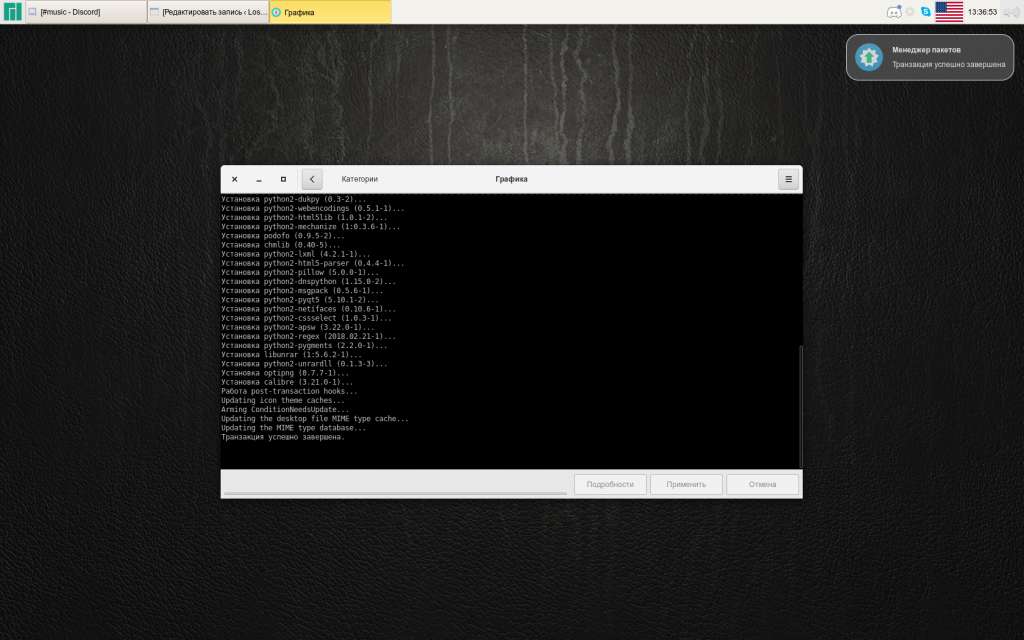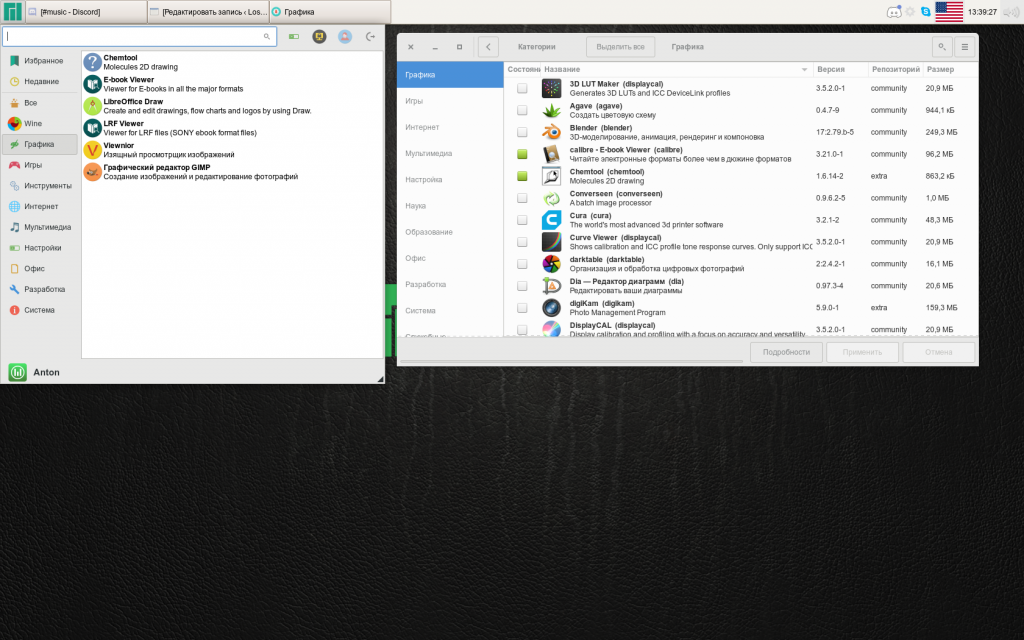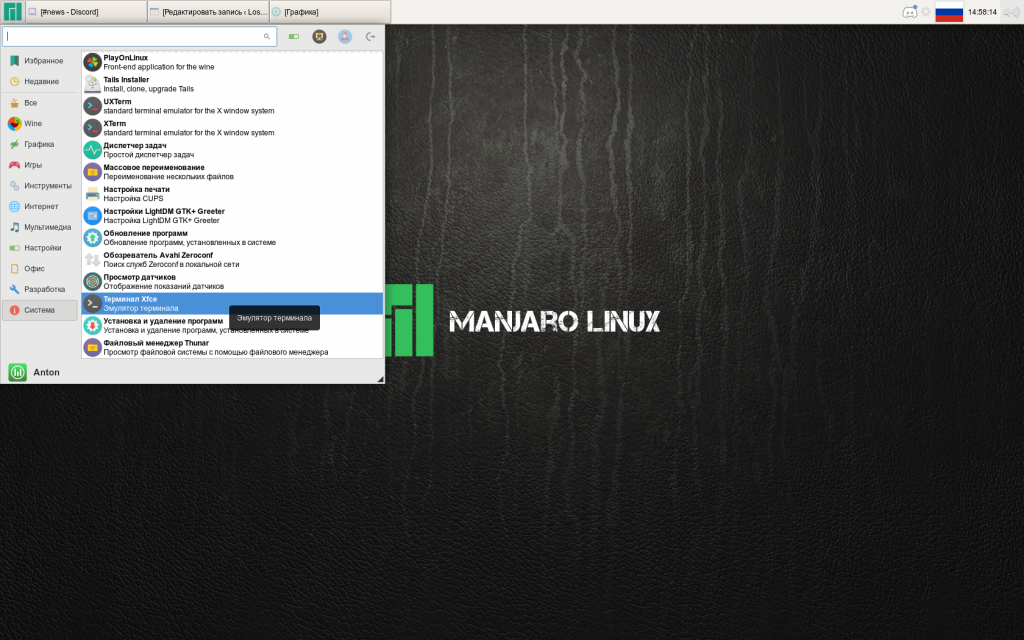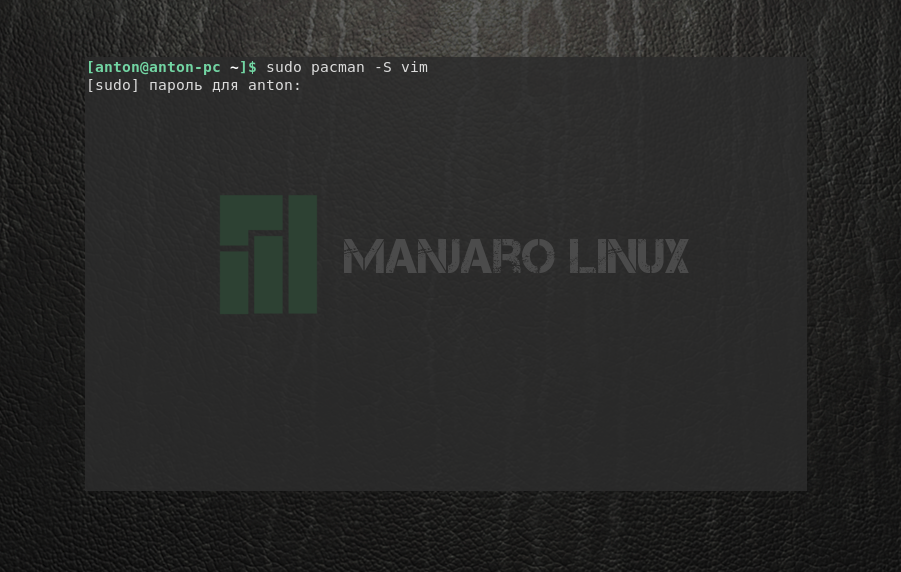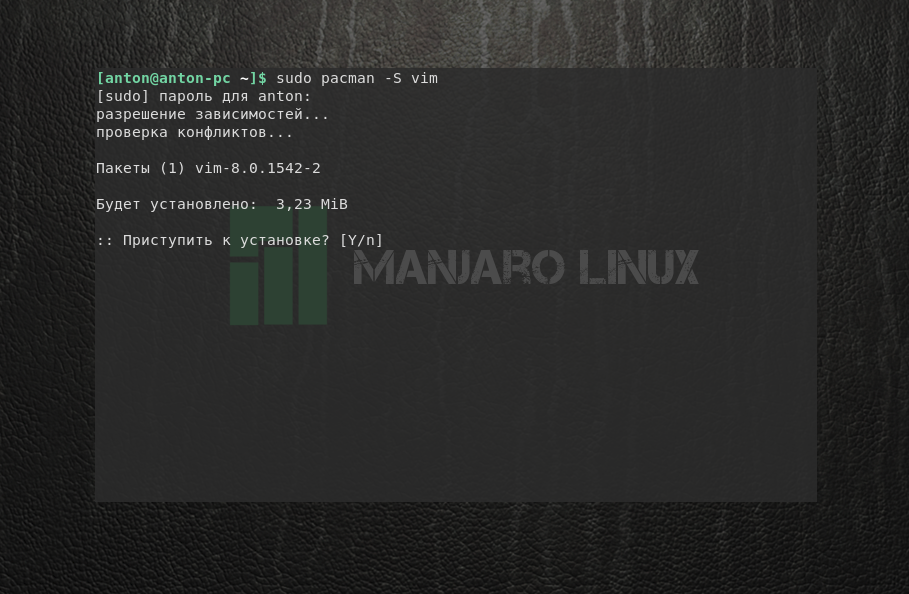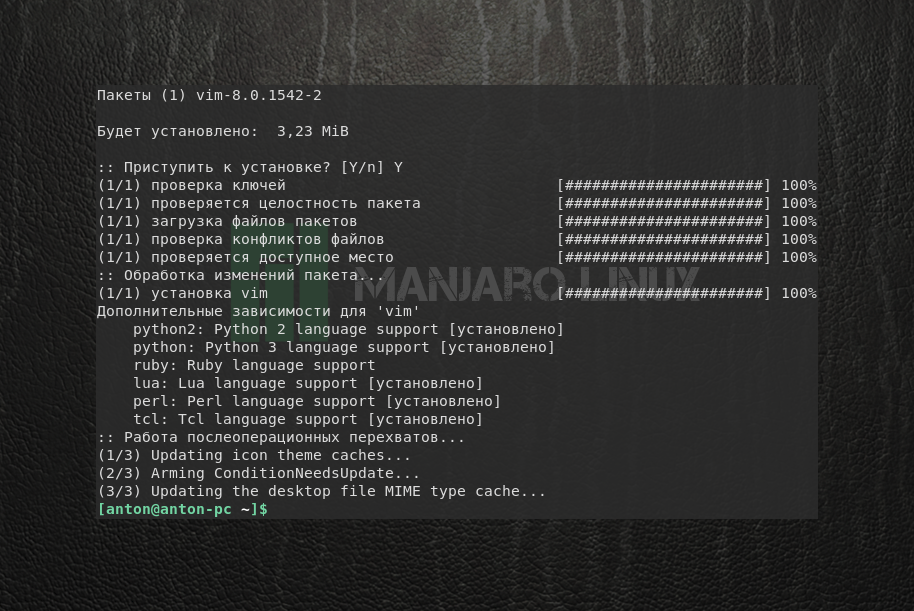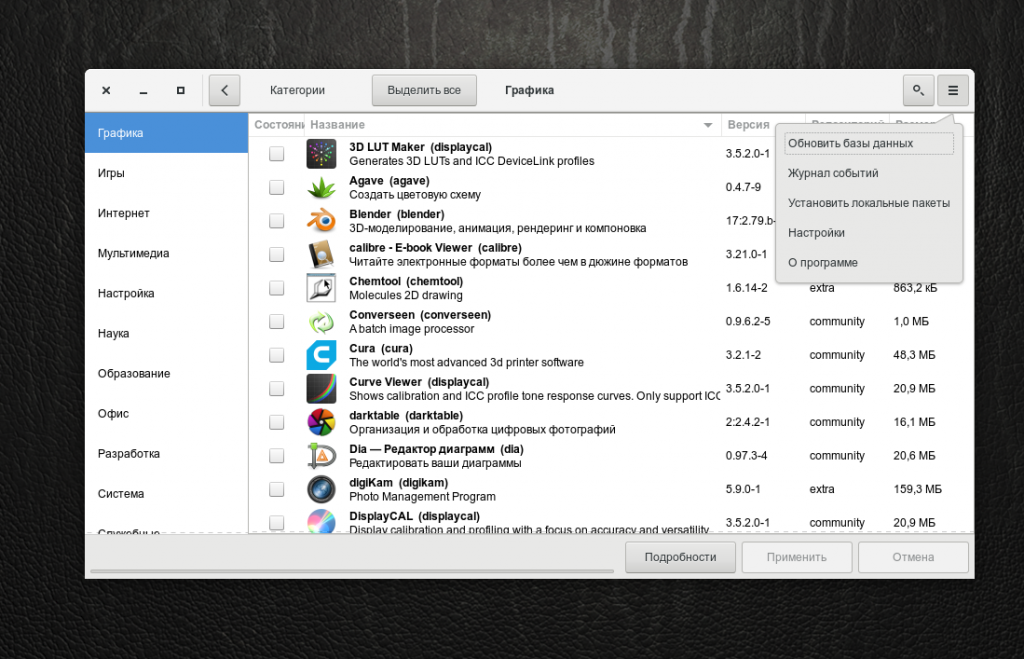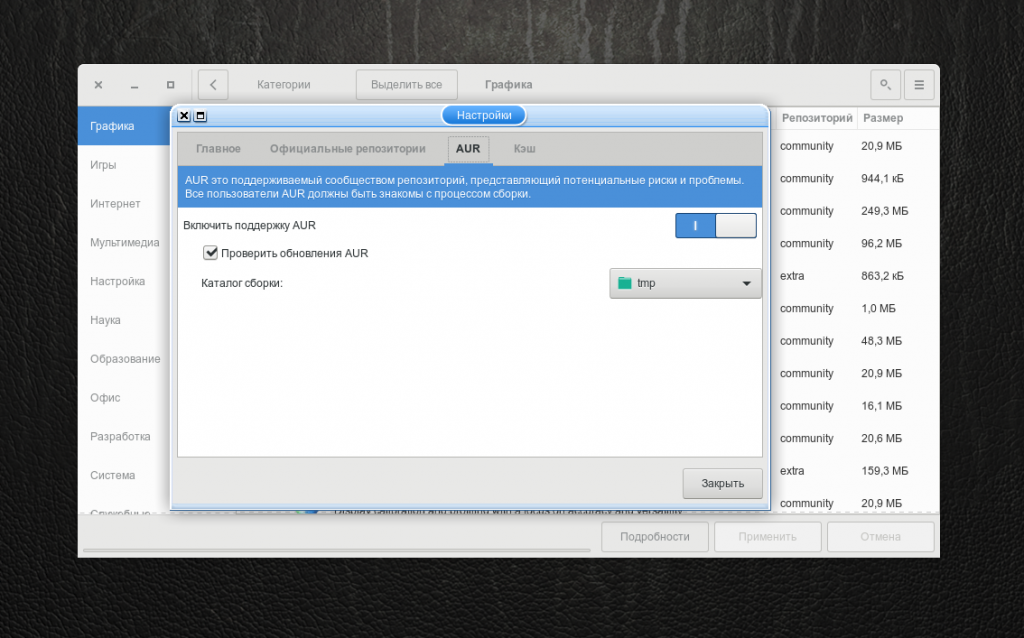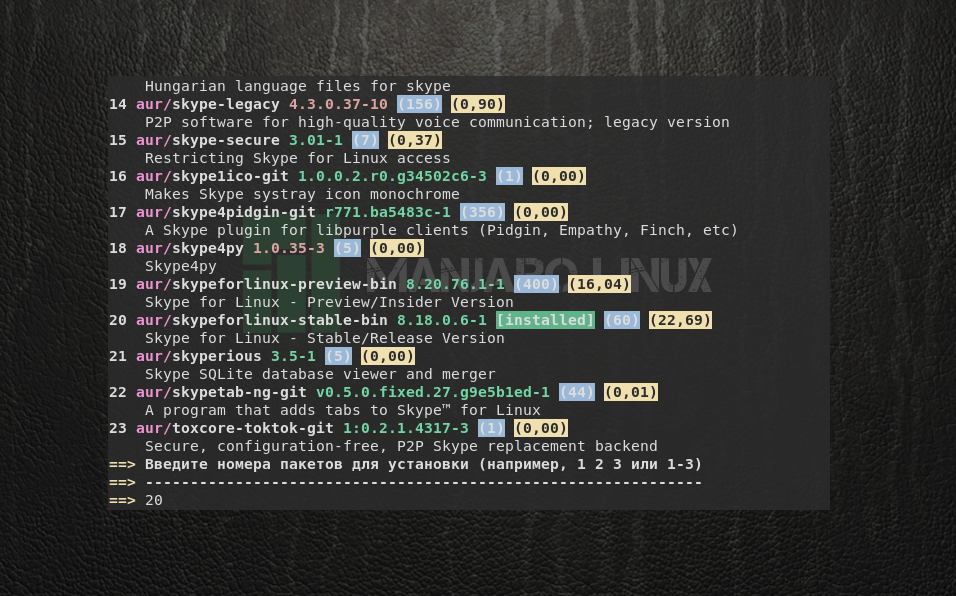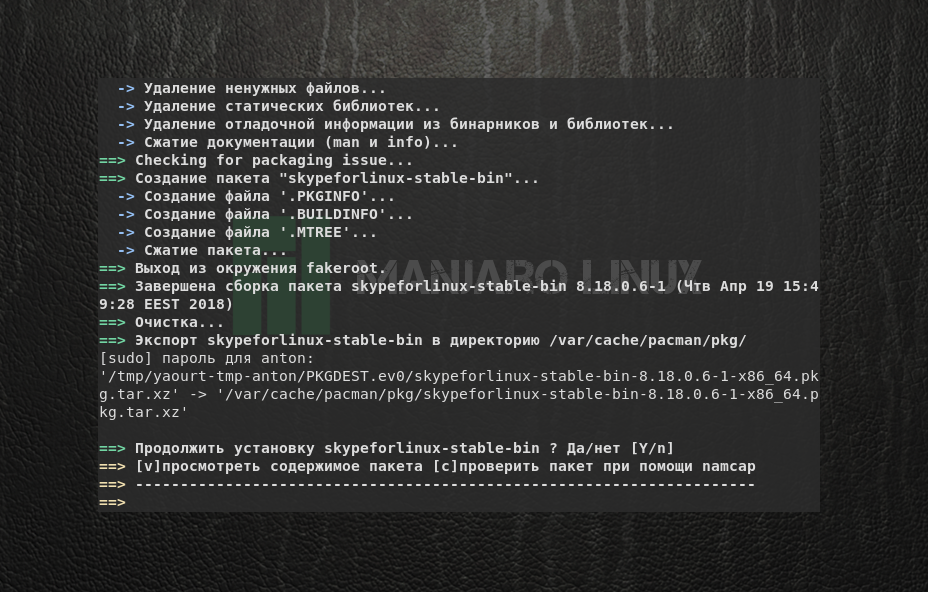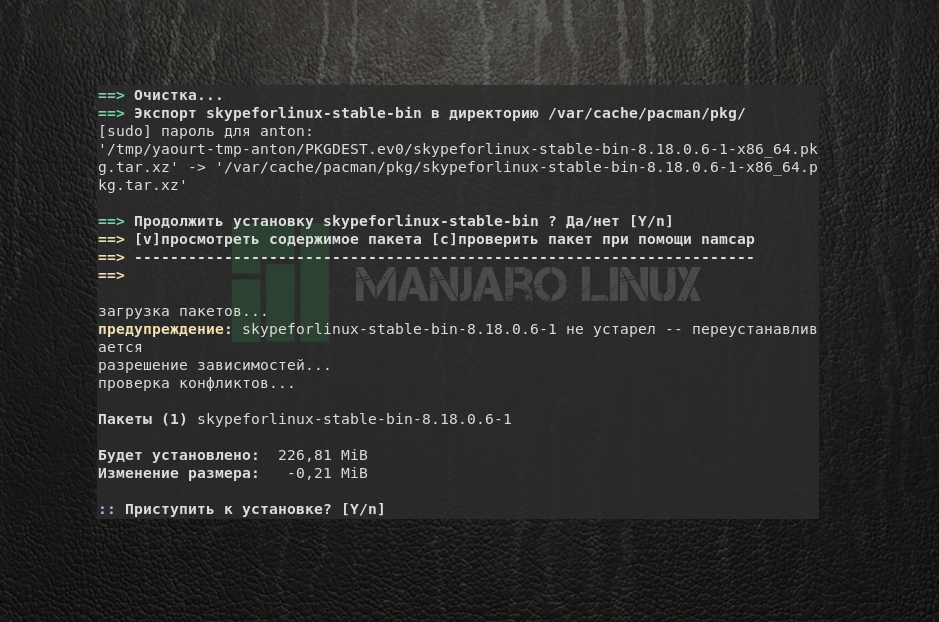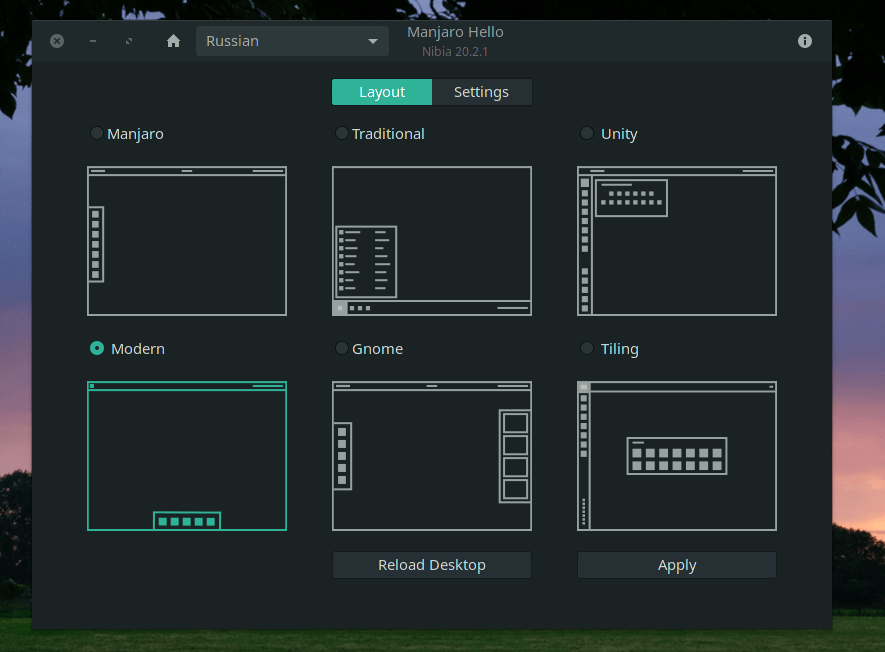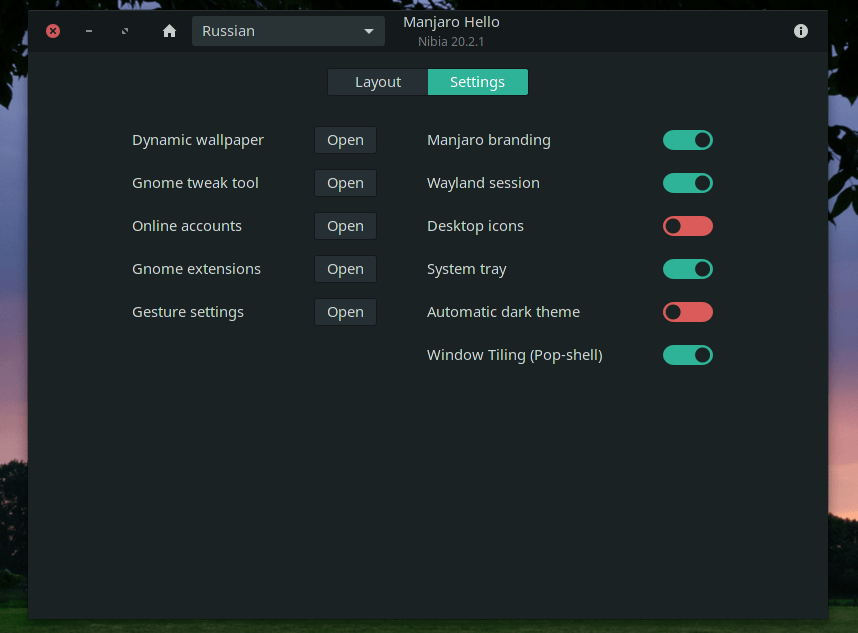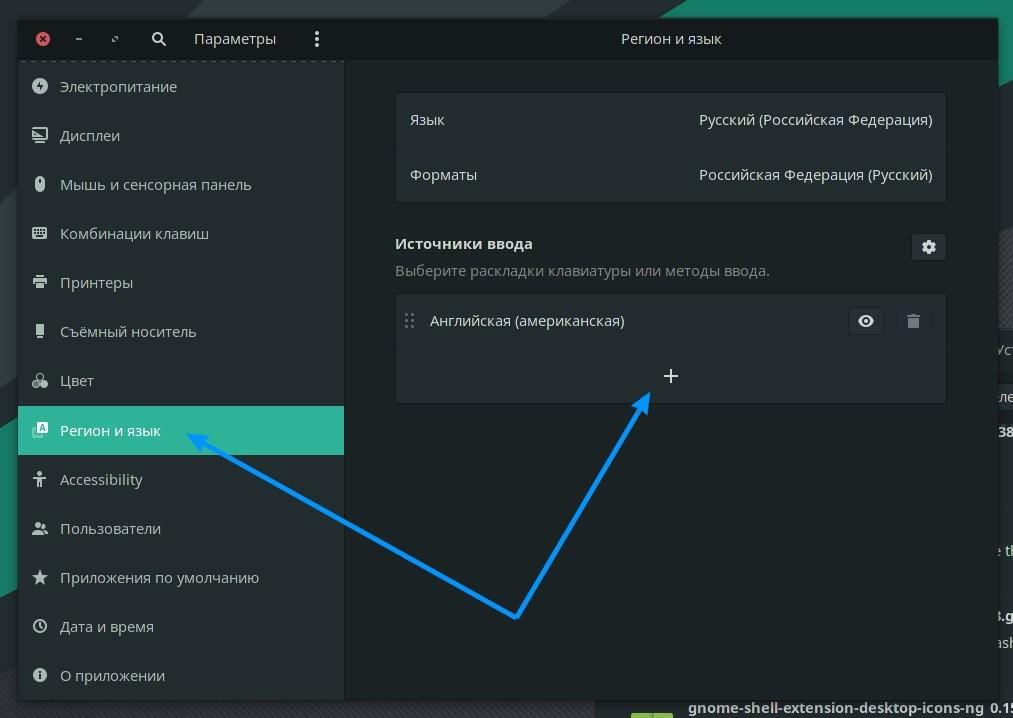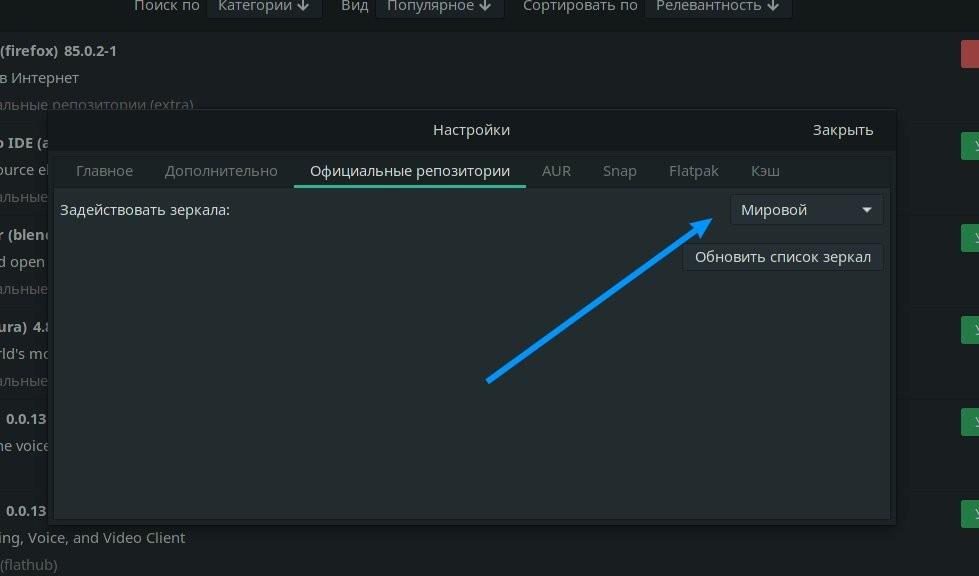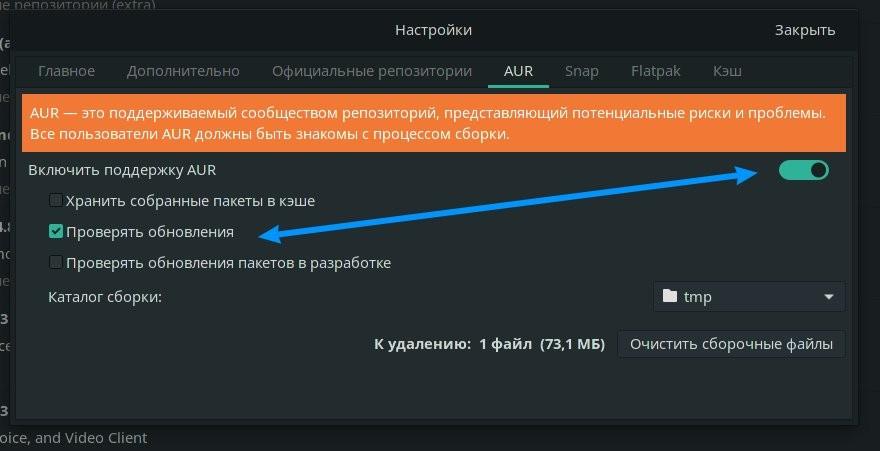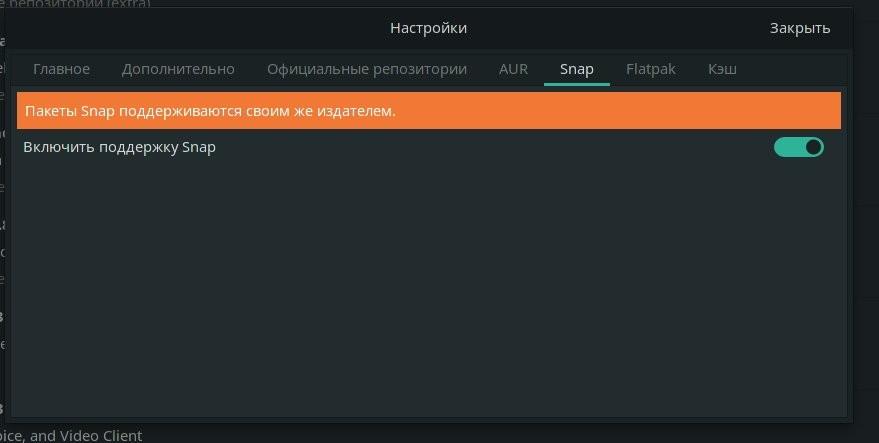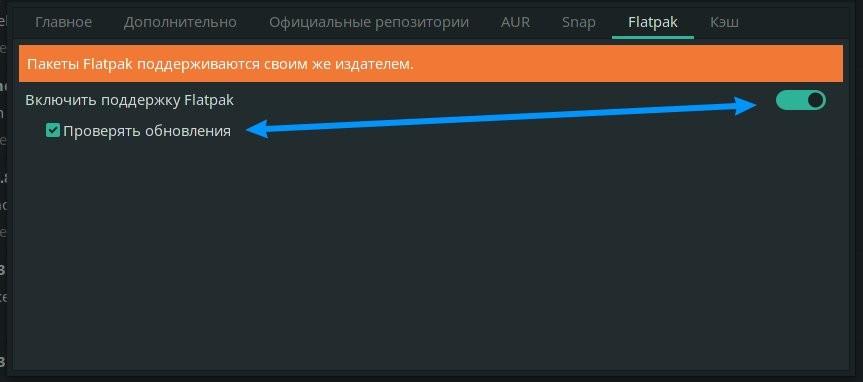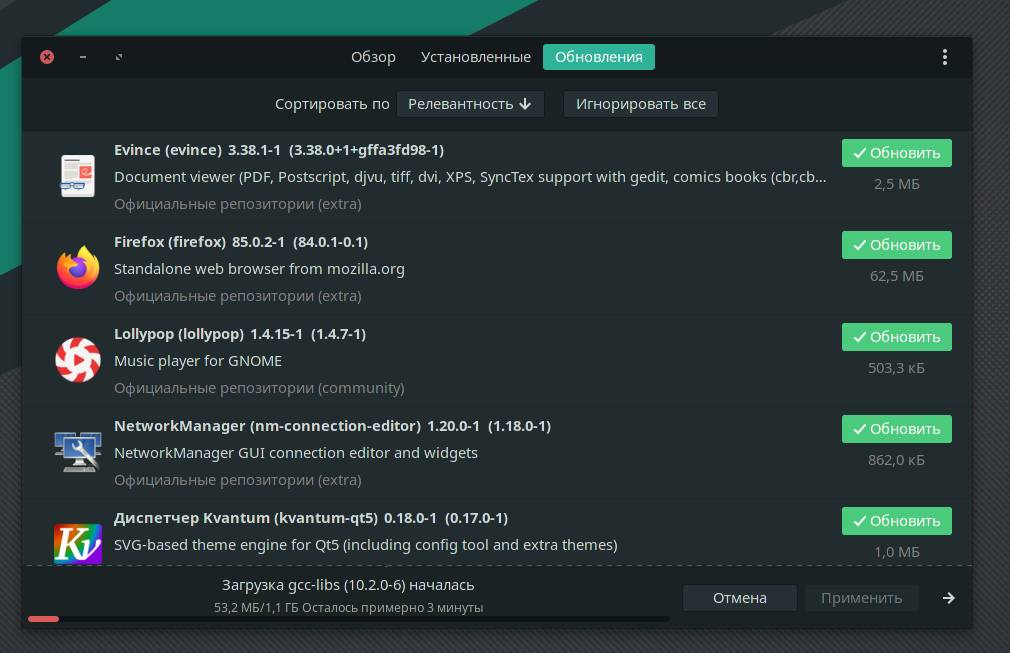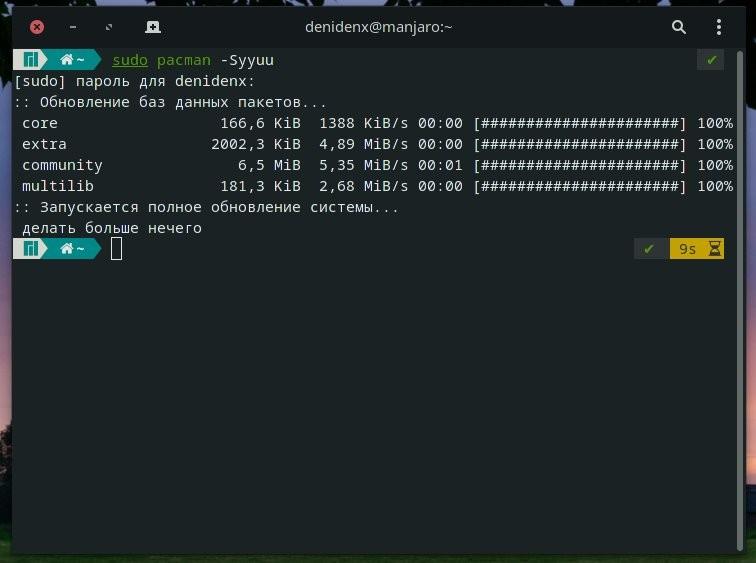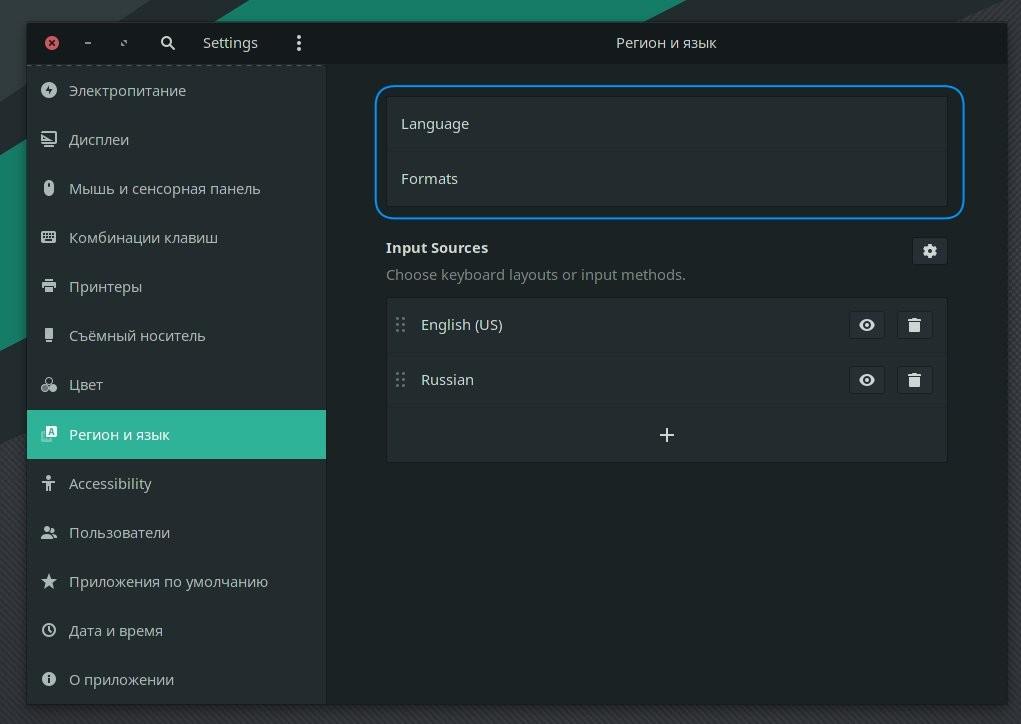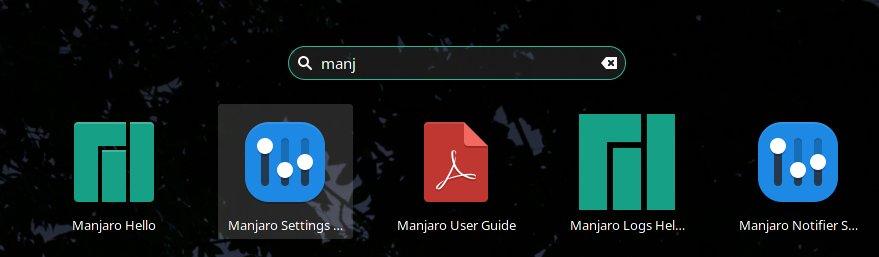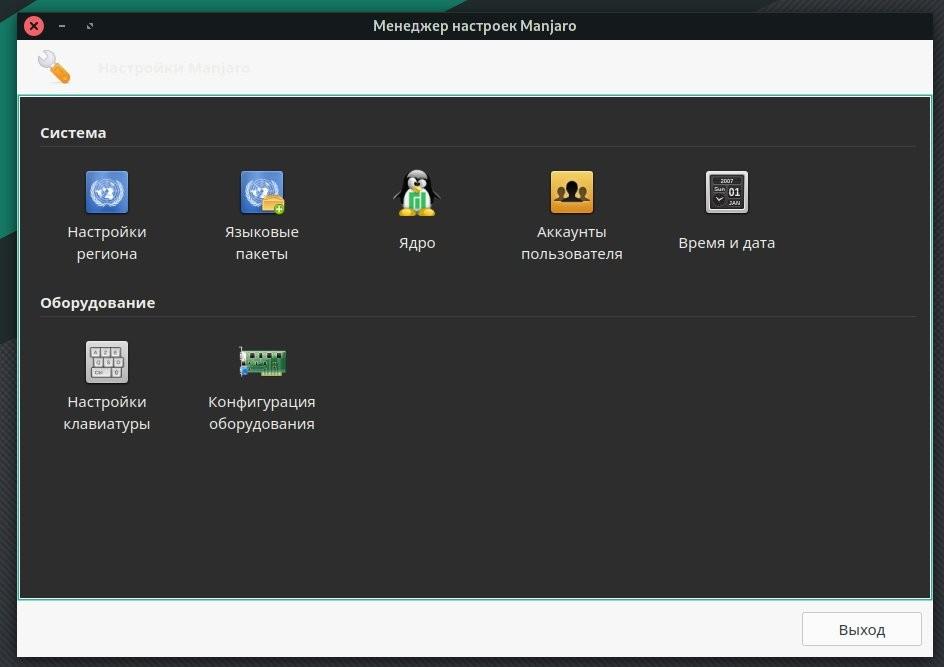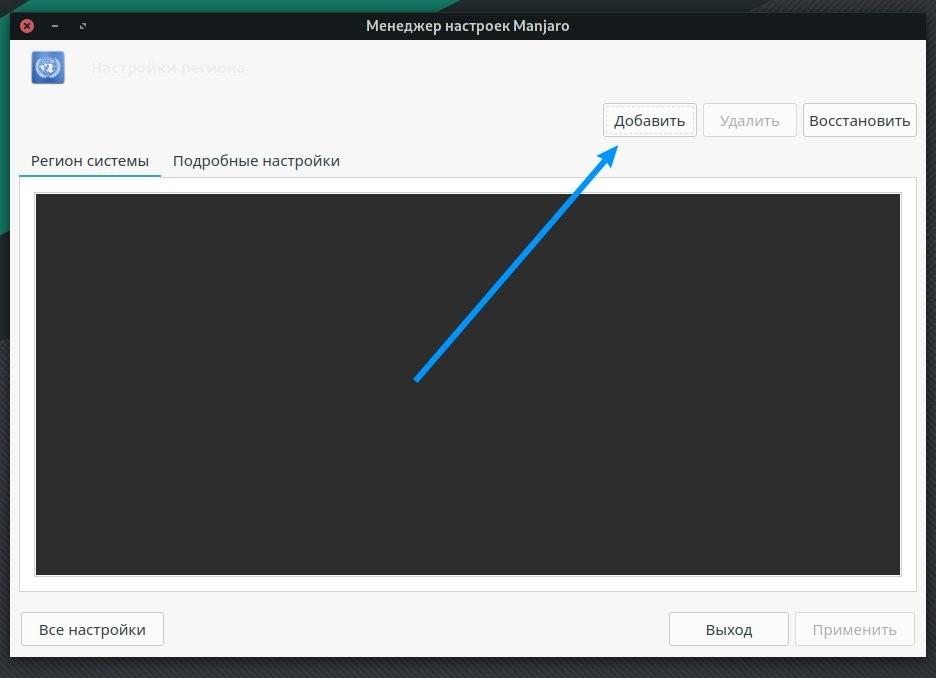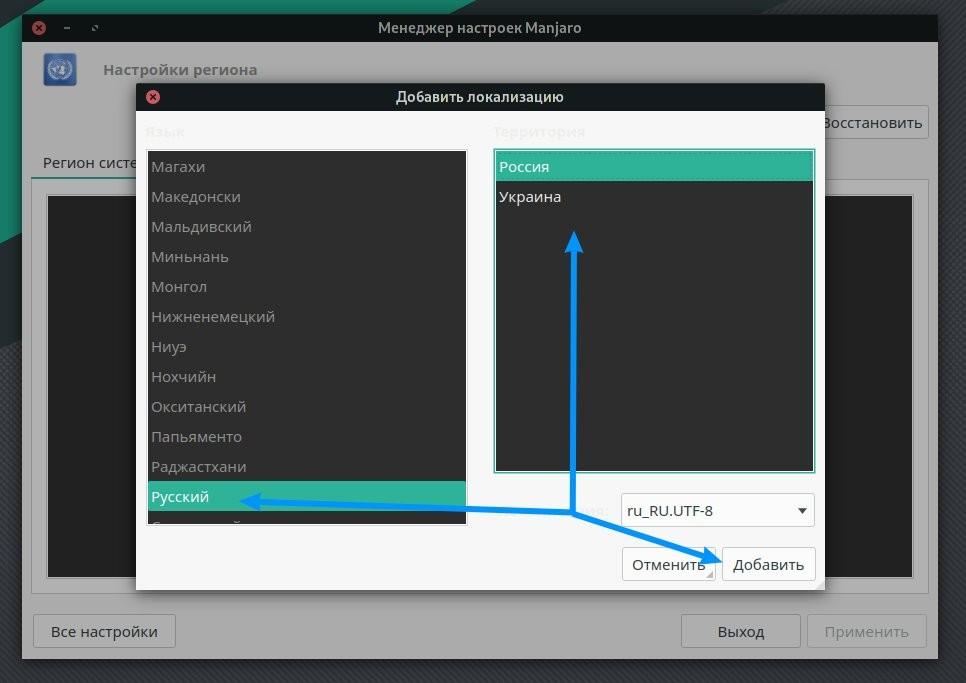Установка программ в Manjaro
Manjaro — самый популярный дистрибутив GNU/Linux, как минимум, в течение последних месяцев в рейтинге Distrowatch. Причин для этого более чем достаточно. В статье будет рассмотрен один из несомненных плюсов системы, который по удобству, качеству и простоте является одним из самых привлекательных для пользователей, — установка программ в Manjaro.
Стандартной средой рабочего стола в Manjaro является Xfce. Именно в ней мы опробуем два варианта установки ПО: графический и с помощью терминала.
Установка программ в Manjaro Linux
Manjaro имеет собственный список источников программного обеспечения, рядом с которым также работает репозиторий Arch (в том числе и пользовательский репозиторий AUR).
1. Установка пакетов Manjaro через графический интерфейс
По умолчанию система использует pamac в качестве менеджера управления программами, которая является графическим вариантом консольной утилиты pacman, о которой будет сказано позже. Он может работать одновременно со стандартным репозиторием и с AUR.
Чтобы запустить его, откройте меню Xfce → Настройки → Установка и удаление программ (или воспользуйтесь поиском).
Pamac имеет схожий с подобными программами интерфейс, в котором есть возможность сортировать все программы по категориям, группам и т.д.
Установленные программы имеют окрашенное зеленым цветом поле Состояние. Чтобы установить программу Manjaro, выберите необходимый фильтр ПО (например Категории). Укажите один из предложенных разделов:
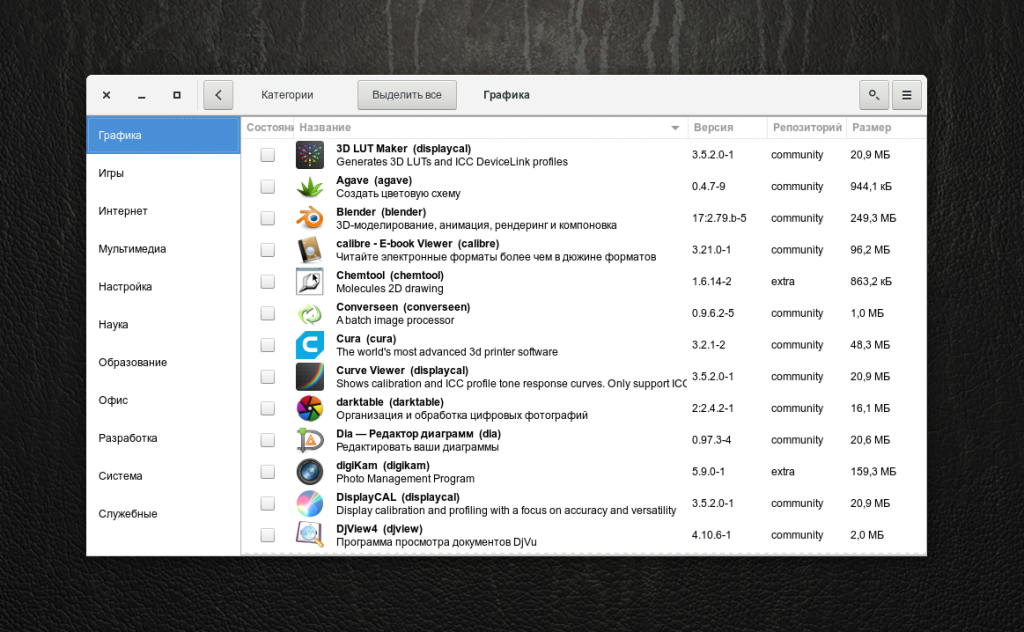
Укажите одну или несколько программ для установки, поставив галочку в поле Состояние → Применить.
При необходимости установить дополнительные зависимости ПО, pamac выдаст соответствующее окно с полным их перечнем → Далее.
При первой попытке установки, за время работы pamac будет запрошен пароль пользователя. Введите его и нажмите Аутентифицировать.
Начнётся инсталляция. Для просмотра подробностей установки нажмите кнопку Подробно.
По окончании процесса появится сообщение об успешном завершении транзакции с соответствующим уведомлением.
С помощью стрелки влево вверху окна программы можно вернуться к предыдущему виду. Установленные приложения появятся в необходимом разделе меню.
Таким образом выбранные программы будут установлены в систему графически.
2. Установка пакетов с помощью pacman
Для инсталляции ПО в терминале используется утилита pacman. Этот метод подходит для тех, кто привык управлять установкой и удалением программ «вручную». В некоторых случаях этим способом получается совершать некоторые операции с ПО быстрее, чем в графическом варианте.
Главное отличие pacman от pamac в том, что первый не производит установку из AUR. Для этого используется утилита yaourt. Рассмотрим их по очереди.
Чтобы установить программу с помощью pacman, используйте следующую инструкцию:
Например, чтобы установить редактор vim, откройте меню Xfce → Настройки → Терминал Xfce.
Введите команду установки и, при необходимости, подтвердите паролем.
Обратите внимание, что по умолчанию ввод пароля не отображается на экране в целях безопасности.
Далее pacman предложит установить пакет в Manjaro, если его имя было введено правильно и он находится в репозитории. Чтобы подтвердить выбор, введите Y и нажмите Enter. Обратите внимание, что в данном случае регистр вводимой буквы не имеет особого значения: большая буква означает, что этот вариант будет выбран по умолчанию, если вы нажмете Enter без точного указания.
Дождитесь, пока установка программы завершится и появится приглашение ввода новой команды.
Таким образом будет установлен текстовый редактор vim.
3. Установка пакетов с помощью yaourt
Эта утилита используется для установки приложений из пользовательского репозитория — AUR. Но по умолчанию она не установлена, так как AUR нужно включить вручную. Для этого откройте pamac. В меню программы выберите Настройки.
Во вкладе AUR включите его поддержку.
Закройте pamac. Для установки yaourt воспользуйтесь командой:
Чтобы установить приложение из AUR, используйте такую инструкцию:
yaourt NAME
где NAME — имя устанавливаемой программы. Например, для установки программы skype введите команду:
Поскольку в AUR находится много пакетов, в названиях которых содержится skype, необходимо выбрать из списка тот, который необходим. В данном случае это пакет под номером 20. Введите его и нажмите Enter.
Далее yaourt предупредит, что вы устанавливаете выбранную программу на свой страх и риск и предложит отредактировать файл PKGBUILD, являющийся инструкцией по сборке ПО из исходного кода. На это отвечайте отрицательно буквой N. Обратите внимание, что с этого момента момента ввод буквы не требует подтверждения. Затем отобразится список устанавливаемых пакетов. Подтвердите выбор с помощью буквы Y или нажатием Enter.
Начнётся процесс скачивания и сборки пакетов. Когда программа будет готова к установке, появится соответствующий вопрос. Ответьте утвердительно.
Запустится установка пакетов Manjaro, где будет показана итоговая информацию по изменению размера свободного места на диске. Подтвердите решение.
После этого программа будет установлена на компьютер и отобразится в соответствующей категории.
Выводы
Лучшие программы для Manjaro
Думаю этот топик будет полезен для новичков в Linux. Делимся своим опытом и мнением о лучших программах, которые вы используете…
Ну так как я начал, то и продолжу.
ЗЫ: Я использую KDE и большинство программ будет указанно относящиеся к этому окружению, для удобства в скобках укажу альтернативы для GTK.
Интернет
Chromium — работает стабильно и быстро. Не имеет зондов и другой прочей гадости. Да выглядит не айс, но привыкнуть можно. Лиса, к слову, очень часто падает в последнее время почему-то, да и тормозит жутко.
qBittorrent — лучший клиент для торррентов. Сколько лет его использую — не единого бага или проблемы, работает как часы.
KMail (аналог Thunderbird) — стандартный почтовик. Хоть в последнее время он и стал потреблять не мало оперативки, но до сих пор остается любимым и удобным почтовым клиентом для меня.
Akregator (аналог RSS Guard) — классный RSS-клиент для новостей и лент.
Wget — любимый наш загрузчик, который прост и удобен в использовании
Youtube-dl — программка загрузит любое видео с youtube, да и не только…
Telegram — открытый, защищенный и быстрый мессенджер. Очень удобен и приятен в использовании.
Мультимедия
SMPlayer — наш верный друг для просмотра видео. Последние релизы поддерживают бэкенд mpv, что несомненно радует. Безотказный, всеядный и малоресурсожрущий плеер. Мне нравится 
Clementine — плеер для аудио. Имеет красивый и удобный интерфейс, встроенный файловый браузер, эквалайзер и радио. Подкасты Itunes, музыка VK и куча других преимуществ. Бывает временами нагружает проц не по-детски и не понимает CP1251, но со своими обязанностями справляется достойно.
Графика
Inkscape — лучший векторный редактор для графических файлов.
Gimp — отличный растровый редактор графических файлов. Лучшая замена Photoshop
ImageMagick — набор очень полезных утилит для пакетной работы с графическими файлами.
KColorChooser (аналог GColor2) — обычная пипетка для захвата цвета с экрана.
Системные утилиты
Dolphin (аналог Nemo) — лучший файловый менеджер из всех.
Krusader (аналог Double Commander) — хорошая замена Total Commander.
Krename — утилита для группового переименования
Ark (аналог PeaZip/File Roller) — архиватор, поддерживающий множество бекендов (rar,zip. tar.gz,7z и т.д.)
Kate (аналог Sublime Text) — наш любимый и незаменимый текстовый редактор
SmartGit — лучшая программа для работы с проектами в Git
KDiff3 (аналог Meld) — программа для сравнения файлов и каталогов
Octopi — удобный менеджер пакетов. Установить пакет, посмотреть зависимости, описание и т.д.
MegaSync — синхронизация с сервисом Mega. Работает отлично + 50 гигов бесплатно
Офис
LibreOffice — незаменимый пакет программ для работы с офисными документами
Okular (аналог QPDFView) — простой просмотрщик файлов PDF, DJVU и т.д.
82 комментария
Интернет
пользуюсь лисой, не заметил падений за последнее время, правда иногда подвисают странички,
лучший клиент для торррентов я считаю uTorrent для линукс, пользуюсь уже года 3-4, нареканий нет.
Thunderbird) — стандартный почтовик.
Quiterss — отличный RSS-клиент для новостей и лент!
Wget — любимый наш загрузчик, который прост и удобен в использовании(над этим с автором не поспоришь:)))
Мультимедия
Vlc — отличный и всеядный проигрыватель!)
Audacious — отличный плеер для аудио.
Графика
сейчас пользую XnViewMP, раньше пользовался Photoqt
Офис
из офиса сейчас использую wps-office, а для открытия odt abiword
для просмотра pdf — acroread или foxitreader
Manjaro настройка после установки
В прошлой статье про установку манжаро, мы закончили на том, что установили систему. Сегодняшняя тема: manjaro настройка после установки. Прям самые базовые вещи, которые следует сделать сразу, после того как установили систему.
Я специально переустановил себе всю систему, чтоб вместе с вами настраивать её с нуля. Никаких виртуалок, система установлена на моём основном ПК.
Несмотря на то, что мы выбрали русскую версию системы, локализована она не полностью и временами проскакивает английский язык.
А также, после полного обновления системы может слететь русский язык, как восстановить — расскажу ниже.
В статье осуществляется настройка Manjaro Nibia 20.2.1 с окружением GNOME.
Manjaro настройка после установки
После установки manjaro, вас встречает первое ваше окно, это Manjaro Hello.
Manjaro Hello
Здесь же мы видим Settings / Настройки. Можем перейти туда и настроить наше окружение более детально.
У меня здесь обычно всё по умолчанию. Из важного отмечу:
Русский язык и раскладка клавиатуры
Открываем меню приложений и заходим в параметры (в поиске так можете и писать «параметры»). Здесь выбираем «Регион и язык».
Далее нажимаем на плюс (+) и ищем русский язык или тот, который вам необходим. Выбираем и нажимаем «Добавить». Отлично! Теперь у вас есть русский и английский язык.
По умолчанию, переход с одного языка на другой во всех Linux системах (не только в manjaro), осуществляется через сочетание клавиш super+space.
Super — это клавиша с окнами на вашей клавиатуре.
Space — это клавиша пробела на вашей клавиатуре.
Многим пользователя, да и мне в том числе, не совсем удобна подобная раскладка. Т.к. много лет я пользовался Windows и мне привычнее alt+shift. Это легко настроить через Gnome Tweaks.
По умолчанию Gnome-tweaks уже установлен в manjaro. Зайдите в приложения и напишите в поиске gnome.
Если каким-то чудом у вас его нет, выполните в терминале команду:
Окей, приступим к изменению раскладки через gnome-tweaks. Для этого нам необходимо перейти в раздел Клавиатура и мышь, затем выбрать «Дополнительные параметры раскладки».
В открывшимся окне, вам необходимо найти вкладку «Переключение на другую раскладку» и открыть её.
Выбираете привычную вашему сердцу раскладку, alt+shift или любую другую. Вариантов очень много. Более подробно о настройках gnome tweaks мы говорим в следующей статье. Пока остановимся на этом.
Manjaro настройка AUR / Snap / Flatpak
Если у вас медленный интернет, сначала выполните это действие, а затем уже приступайте к полному обновлению системы.
Для того чтоб иметь возможность устанавливать пакеты из AUR, Snap и Flatpak, нам необходимо перейти в pamac (Установка и удаление приложений).
Перейдем в настройки, для настройки наших репозиториев и пр.
Сразу можно перейти в раздел «Официальные репозитории«. Здесь вы можете выбрать сервер, откуда будут качаться обновления для вашей системы. У меня стоит всё по умолчанию, проблем со скоростью не испытываю. Но если у вас они есть, выберите свой регион и нажмите «обновить список зеркал».
Для чего нужен AUR — вы наверное и сами знаете. Нужен он для того, чтобы скачивать пакеты, которых нет в официальных репозиториях. Например, если вы любитель Яндекс Браузера или Google Chrome, здесь вы его сможете скачать. Включаем сам AUR и ставим галочку «проверять обновления».
Flatpak
Как устанавливать приложения из AUR / Snap / Flatpak
Точно также как и обычные приложения, только теперь из поиска будет выводиться и пакеты AUR / Snap / Flatpak, если они имеются конечно. Пишите в поиске нужное вам приложение и теперь вы можете выбирать откуда именно вы хотите его поставить:
У меня, допустим, из AUR установлен Google Chrome. Я знаю, что есть Chromium, но я хотел именно Google Chrome.
Обновление системы manjaro
Если у вас медленный интернет, сначала выполните предыдущий пункт по настройке репозиториев, а затем вернитесь к этому.
Сразу после установки системы, может появится окно, что есть доступные обновления. Откройте менеджер программ «Установка и удаление программ», перейдите во вкладку «Обновления», у вас будет список всех доступных обновлений. Они уже выбраны по умолчанию все, если вы с чем-то не согласны, можете снять галочку.
У меня же система новая и чистая, я со всем согласен и нажимаю «Применить». Обновлений аж на 1,1 ГБ. Оно и понятно, что с момента выхода дистрибутива уже накопилось достаточное кол-во обновлений. Странно только, почему разработчики сам дистрибутив не обновляют.
У меня система уже обновилось, поэтому показывает, что обновлений больше нет. Каким способом обновляться — решайте сами.
Слетает язык после обновления системы
Два раза я ставил manjaro и оба раза после полного обновления системы — слетает язык. Я не знаю с чем это связано. Ладно если бы в параметрах региона и языка можно было бы выбрать, но нет, слетает как-то очень странно. Поля становятся пустыми, без возможности выбора.
При этом, частично русский язык остается. В общем, если вы тоже столкнулись с такой же проблемой, не переживайте. Всё это дело поправимо.
Для начала нам необходимо перейти в Manjaro Settings.
Выбираем «Настройки региона».
Нажимаем «Добавить»
Выбираем нужный язык, сохраняем и перезагружаем систему. Всё вернется на свои места. Единственное, что вас могут спросить оставить имена папок или изменить, выбирайте по желанию. Я оставляю как есть.
Настройка вызова терминала
Во многих система по умолчанию можно вызвать терминал сочетанием клавиш CTRL+ALT+T. По каким-то неведанным мне причинам, в manjaro этого не завезли, поэтому настраиваем руками.
Заходим в параметры → комбинация клавиш → листаем в самый низ, далее нажимаем на плюс (+). Заполняем поля:
Имя: gnome-terminal
Команда: gnome-terminal
Комбинация клавиш: зажимаем CTRL + ALT + T (или любую удобную для вас комбинацию).
Нажимаем добавить → проверяем работоспособность.
В целом, система настроена и готова к использованию. Этим и хорош manjaro, что минимум действий в настройке. Все доступно из коробки, установил и пользуйся!
Software token manjaro что это за программа
Встречаем очередное обновление Manjaro! В этот раз разработчики постарались на славу, но не обошлось и без некоторых проблем. К примеру не работает от супер пользователя Dolphin, я поборол эту проблему неожиданным для себя путем — погрузился в глубины консоли. Не разбирался больше с этим, возможно уже есть решение.
И еще одно заметное обновление от меня, пока в тестовом режиме — поднял свой мини-сервачок на android приставке с Китая. Debian на нее встал как родной! Жаль, Manjaro ARM больше не развивается, может быть с него начал бы! Изначально хотел под файлопомойку поднять FTP, но в итоговом варианте для общественности http на раздачу, а для себя доступ по FTP оставил. Тестируем, не стесняемся — нужно проверить переносимость железкой нагрузок…
Когда я пришёл в удивительный мир Linux, то будучи новичком выбирал дистрибутивы для своего ноутбука весьма примитивным способом: должна быть хорошая поддержка сообщества (соответственно это семейство Ubuntu систем), красивый внешний вид и большое количество предустановленных программ. Поэтому я в основном пользовался сборками на базе Kubuntu от разных ребят. Позже пришло понимание того, что множество программ тоже не очень хорошо, я начал допиливать обычную Kubuntu под себя, после установки. Но все равно в системе меня что-то, да не устраивало. Так начались очередные скитания в поисках «идеального дистрибутива!» Перепробовал много всяких, но больше всего мне приглянулся Manjaro, особенно в нем радует работа с AUR и всегда свежий софт, в чем заслуга основы — Arch Linux! С этим дистрибутивом все началось с нуля.
Итак, вначале меня радовала официальная сборка. Не нравилось, правда, дефолтное оформление и много уж лишнего софта. На смену пришёл Manjaro Testbuilds. Здесь уже не было проблемы с лишним софтом, скорее наоборот, систему нужно допиливать до юзабельного состояния. И вот случайно я наткнулся на чудесный инструмент по сборке собственного дистрибутива — Manjaro-tools. Теперь я смог собрать систему сразу с тем набором софта, который нужен мне (и, думаю, большинству). Я отредактировал заготовку официального образа до состояния, очень сильно похожего на KDE-testbuild, но построенного на стабильном репозитории и с самыми нужными компонентами системы, необходимых для повседневной работы. Да, в сборке отсутствует много программ, но это лишь те, которые все себе сами устанавливают: проигрыватели, всякие редакторы фото и видео контента, различные офисные приложения и специфический инструментарий.
Ну, а теперь вкратце об основных преимуществах Manjaro, перед дистрибутивами, основанными на Ubuntu:
rolling release модель обновления системы
свежий и проверенный софт
отсутствие целого вороха лишних репозиториев — их заменяет AUR!
лучшая (по моему скромному мнению) база знаний Arch Wiki практически полностью подходит для решения возникающих (весьма редких) проблем, а также своя собственная Manjaro Wiki
дружелюбное сообщество русскоязычных пользователей (есть форум, конференция в Telegram)
Хотел, было к преимуществам добавить MHWD (Manjaro Hardware Detection), но он иногда со своей задачей не справляется, но это я сужу по чужим отзывам, на моем ноутбуке железки он определят просто превосходно, устанавливая крайние драйвера от производителя (AMD HD7520G+HD7670M).
Преимущества именно моей сборки — малое потребление ОЗУ на старте системы, даже с предустановленными приложениями, чего удалось добиться благодаря отключению сервисов мониторинга системы и множества лишнего софта.
Ну и как итог хочу добавить, система замечательно подходит для новичка! Товарищ с Windows перешёл очень быстро, но оставил её второй системой, потому как игроман ещё тот! Но работой со Steam играми в Manjaro-KDE остался крайне доволен!
Для не равнодушных к проекту:
Ничего не прошу, но будет премного приятно =(^_^)=
4731 1856 1256 8045 — UAH
4731 1856 1207 9811 — USD
5106 2110 0615 4145 — RUB (yandex карта)
4100 1478 4120 103 — Yandex кошелек